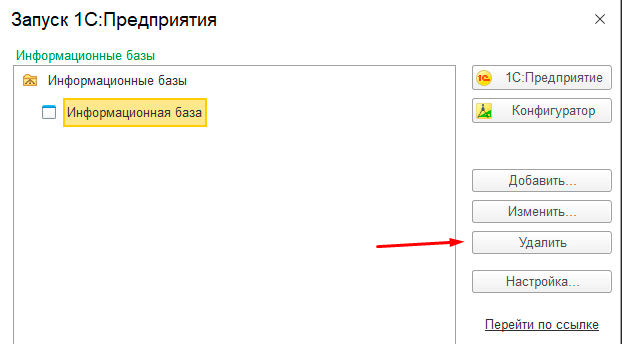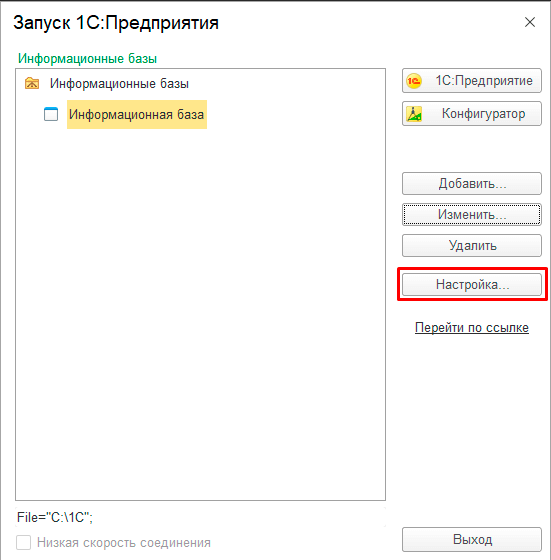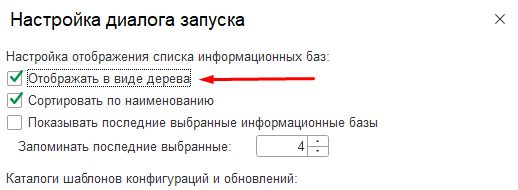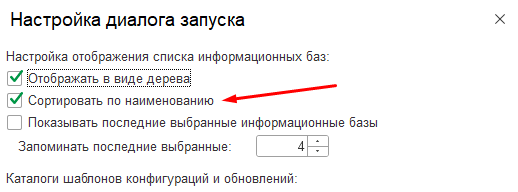Вступление
Данная статья представляет из себя пошаговую инструкцию, описывающую как загрузить базу 1С через Конфигуратор.
Иногда формулировка данной задачи описывается следующим образом:
- как загрузить базу 1С из файла dt?
- как восстановить базу 1С из архива?
- как загрузить выгрузку информационной базы 1С?
- как создать базу 1с из файла dt?
Речь пойдет о загрузке базы из файла с расширением .dt; это наиболее распространенный способ выгрузки базы 1С для переноса на другой компьютер или сохранения резервной копии.
Предполагается, что платформа (программа) 1С уже установлена на ваш компьютер.
Важный момент
В процессе загрузки из файла исходная база (та, в которую выполняется загрузка) полностью заменяется базой, находящейся в файле .dt.
Иными словами, если загрузить файл в уже существующую базу, она будет полностью уничтожена.
Будьте внимательны! Загрузка файла в уже существующую базу - не единственный возможный вариант. Рекомендуется создать новую пустую базу 1С, сохранив существующие базы в исходном состоянии.
Пошаговая инструкция находится здесь: Как создать пустую базу 1с 8.3?Порядок действий
1. Запустите программу 1С, выберите в списке базу, в которую будет выполняться загрузка, и нажмите кнопку "Конфигуратор".
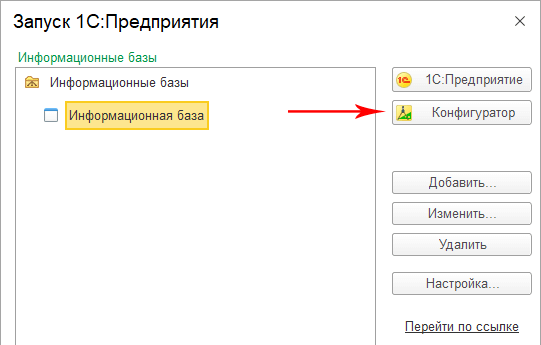
2. Выберите пункт верхнего меню "Администрирование" - "Загрузить информационную базу".
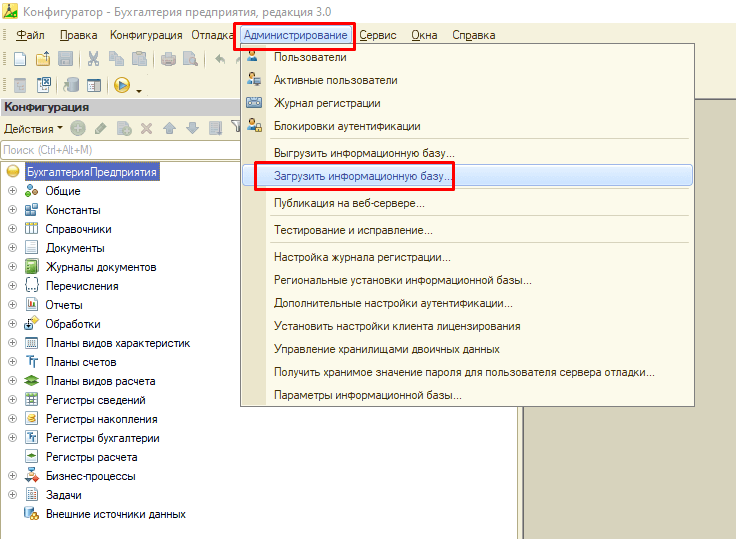
3. В открывшемся окне выберите путь к файлу .dt, из которого требуется выполнить загрузку.
4. На вопрос программы ответьте утвердительно.
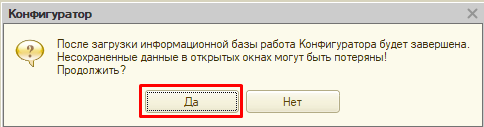
5. Дождитесь окончания прроцесса загрузки. В зависимости от объема загружаемых данных, а также вычислительной мощности компьютера загрузка занимает в среднем 2-5 минут.
Признаком успешного завершения будет появление окна с соответствующим сообщением, а также предложением перезапустить Конфигуратор.
В данном конкретном случае в этом нет необходимости; нажмите кнопку "Нет". При этом окно программы будет закрыто.
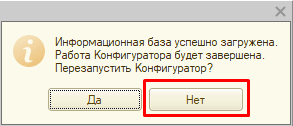
На этом загрузка базы 1С из файла dt завершена. Запустите базу 1С в обычном режиме и продолжайте работу.
Часто задаваемые вопросы
Существуют два основных способа создания новой базы 1С:
1. На основании шаблона. Для этого нужно скачать дистрибутив установки с сайта 1С (требуется действующая подписка на ИТС). Детальное описание данного процесса выходит за рамки данной инструкции..
2. На основании уже существующей базы. Пошаговая инструкция: Как создать новую базу 1С 8.3 на основе существующей?.
Чтобы изменить название базы 1С в списке, выберите нужную базу и нажмите кнопку "Изменить".
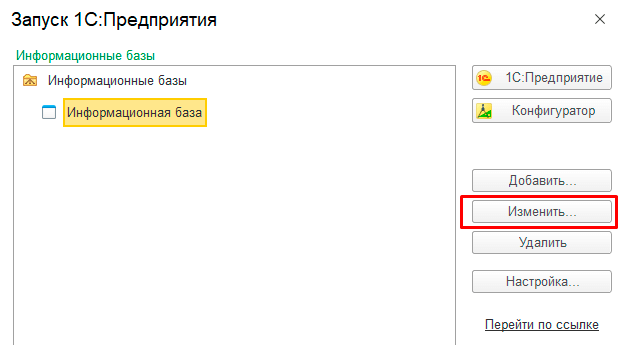
В открывшемся окне в поле "Укажите наименование информационной базы" введите новое наименование, после чего два раза нажмите кнопку "Далее".
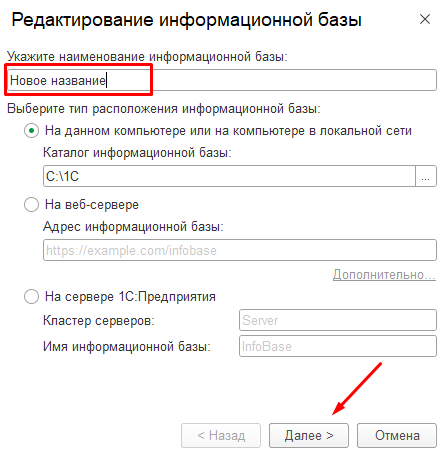
В следующем окне все настройки оставьте без изменений и нажмите кнопку "Готово". Наименование базы 1С в списке изменится.
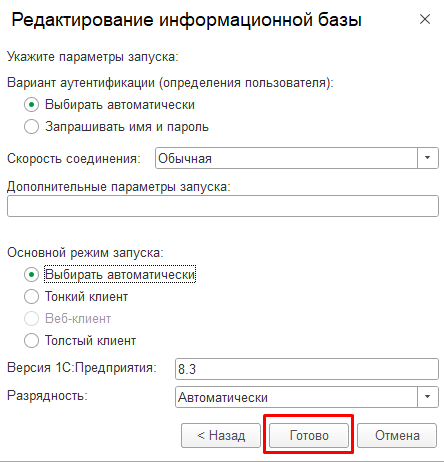
Наименование базы 1С в списке запуска изменится.
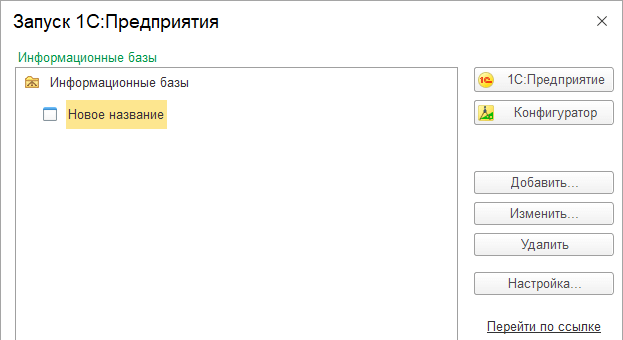
Если нужно изменить название базы 1С 8.3 в заголовке окна, в разделе "Администрирование" выберите пункт "Общие настройки", а затем в поле "Заголовок приложения" введите нужное наименование.
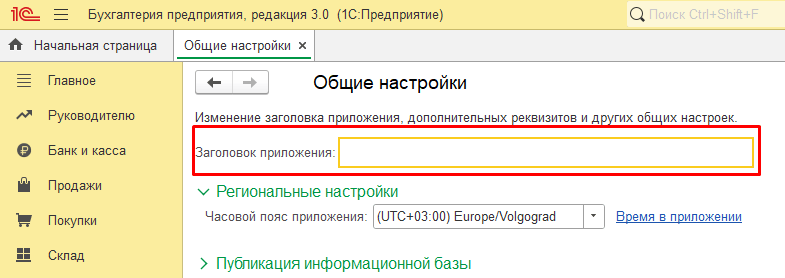
Пошаговая инструкция: Как перенести базу 1С на другой компьютер.